win7如何校正显示器颜色 快速校正电脑显示器颜色方法
作者:佚名 来源:91下载站 时间:2021-01-25 18:07
win7如何校正显示器颜色?对于电脑显示器的颜色,有时候有出现一些偏差,这时就可以在电脑系统上手手动操作进行校正,但是具体要怎么操作呢?下面就和小编一起来看看吧。
win7系统校正显示器颜色方法
1.打开控制面板,随后选择颜色管理进入。
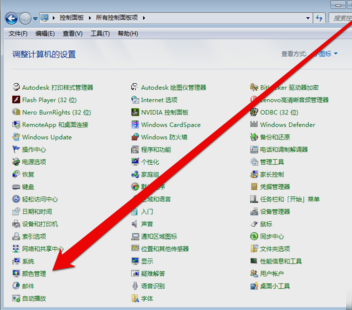
2.在弹出的界面中点击校准显示器进入,如图所示:
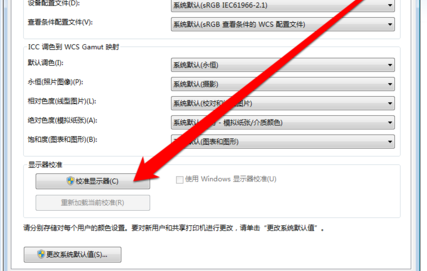
3.按照提示进行操作。
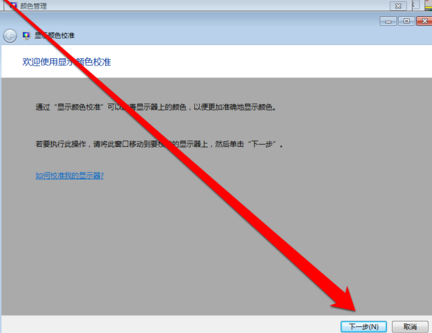
4.这时候开始拉动滑竿。
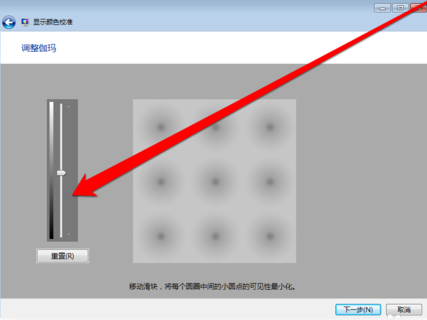
5.调整好对比度和颜色平衡,设置一个新的颜色校准,最后完成设置即可。
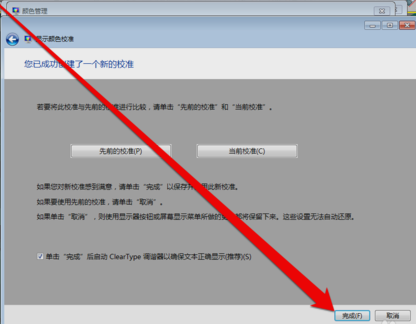
以上就是本次小编为大家带来的全部教程内容,希望可以帮助到大家,更多精彩内容请关注韩博士网站。



































